Vorteile
- schnelle Reaktionszeit
- neigbar
- unterstützt AMD FreeSync
Nachteile
- kein DVI- und VGA-Anschluss
| 240-Hz-Monitor Vergleich | Vergleichssieger | Bestseller | Preis-Leistungs-Sieger | |||||
|---|---|---|---|---|---|---|---|---|
Abbildung | Vergleichssieger  |  | Bestseller  |  | Preis-Leistungs-Sieger  |  |  |  |
Modell | Koorui GN02 | Benq Zowie XL2546X+ | Aoc Gaming 27G2 | Samsung Odyssey G65B (S32BG650EU) | Benq Zowie XL2540K | Corsair XENEON 27QHD240 | Medion Erazer Spectator X30 | Asus TUF Gaming VG27VQM |
Zum Angebot | ||||||||
Vergleichsergebnis Informationen zur Produktsortierung und Bewertung | Koorui GN02 01/2026 | Benq Zowie XL2546X+ 01/2026 | Aoc Gaming 27G2 01/2026 | Samsung Odyssey G65B (S32BG650EU) 01/2026 | Benq Zowie XL2540K 01/2026 | Corsair XENEON 27QHD240 01/2026 | Medion Erazer Spectator X30 01/2026 | Asus TUF Gaming VG27VQM 01/2026 |
Kundenwertung bei Amazon | ||||||||
| Preisvergleich | Preisvergleich | Preisvergleich | Preisvergleich | Preisvergleich | Preisvergleich | Preisvergleich | Preisvergleich | Preisvergleich |
Zahlbar in Raten | Ratenzahlung | Ratenzahlung | Ratenzahlung | Ratenzahlung | Ratenzahlung | |||
| Technische Daten | ||||||||
VA 16:9 | TN 16:9 | IPS 16:9 | VA 16:9 | TN 16:9 | OLED 16:9 | VA 16:9 | VA 16:9 | |
| Bildschirmdiagonale | 27 Zoll | 24,5 Zoll 62,2 cm | 27 Zoll 68,6 cm | 32 Zoll | 24,5 Zoll 62,2 cm | 27 Zoll | 27 Zoll | 27 Zoll |
| max. Auflösung | 1.920 x 1.080 Pixel Full HD | 1.920 x 1.080 Pixel Full HD | 1.920 x 1.080 Pixel Full HD | 2.560 x 1.440 Pixel WQHD | 1.920 x 1.080 Pixel Full HD | 2.560 x 1.440 Pixel WQHD | 2.560 x 1.440 Pixel WQHD | 1.920 x 1.080 Pixel Full HD |
240 Hz | 240 Hz | 240 Hz | 240 Hz | 240 Hz | 240 Hz | 240 Hz | 240 Hz | |
1 ms | 1 ms | 0,5 ms | 1 ms | 1 ms | 0,03 ms | 1 ms | 1 ms | |
| Funktionalität & Anschlüsse | ||||||||
| Höhenverstellung | 155 mm | 130 mm | 120 mm | 130 mm | 100 mm | 110 mm | 120 mm | |
| Variable Synchronisierung AMD FreeSync | Nvidia G-Sync | ||||||||
| HDMI | DisplayPort | ||||||||
| USB-Verteiler | keine Herstellerangabe | 2 x USB 3.0 | 2 x USB 3.0 | 2 x USB 3.2 | ||||
| Audioanschluss | 1 x Audio-Out | Audio-Out | Audio-In | Audio-Out | Audio-In | Audio-Out | 1 x Audio-Out | |
2 x 2 Watt | 2 x 2 Watt | 2 x 2 Watt | keine Herstellerangabe | 2 x 2 Watt | ||||
| Weitere verfügbare Varianten |
|
|
|
|
|
|
|
|
| Vorteile |
|
|
|
|
|
|
|
|
| Weitere Produktinfos | Details ansehen | Details ansehen | Details ansehen | Details ansehen | Details ansehen | Details ansehen | Details ansehen | |
Herstellergarantie | keine Angabe | 3 Jahre | 3 Jahre | 2 Jahre | 2 Jahre | 3 Jahre | 2 Jahre | 2 Jahre |
Lieferzeit | Lieferzeit prüfen | Sofort lieferbar | Sofort lieferbar | Sofort lieferbar | Sofort lieferbar | Sofort lieferbar | Sofort lieferbar | Sofort lieferbar |
Zum Angebot | ||||||||
Erhältlich bei |

Die allgemeine Begeisterung für Computerspiele ist seit Jahrzehnten ungebrochen und mittlerweile gibt es sogar eine zunehmend professionalisierte E-Sports-Szene. Ambitionierte Profi-Gamer haben dabei besonders hohe Ansprüche an ihre Computer-Hardware – auch an Peripherie-Geräte wie den Monitor.
Gerade bei 3D-Spielen kommt es oft auf Reaktionen im Millisekunden-Bereich an. Bei herkömmlichen Monitoren kann es zu Grafikfehlern kommen, wenn die Bildwiederholungsrate des Monitors unter der Framerate des Computerspiels liegt – und im High-End-Bereich können diese über Sieg oder Niederlage entscheiden. Für Hardcore-Spieler sind Monitore mit 240 Hz und einer hohen Bildwiederholungsrate eine Möglichkeit, diese Grafikfehler zu vermeiden. Worauf es beim Kauf eines E-Sports-Monitors ankommt, erklären wir von Vergleich.org Ihnen in unserem großen 240-Hz-Monitor-Vergleich 2025.
Wenn Sie einen 240-Hz-Monitor kaufen möchten, gibt es eine Menge technische Daten, die Sie im Kopf behalten sollten. Im folgenden Abschnitt unseres 240-Hz-Monitor-Vergleichs 2025 erklären wir Ihnen, welche verschiedenen Monitor-Typen es gibt, wie Sie den Monitor an Ihren PC anschließen können und wo der Unterschied zwischen Nvidia G-Sync und AMD FreeSync liegt.

Während bei Multimedia-PC-Monitoren mittlerweile vermehrt Modelle mit besonders hohen Auflösungen wie WQHD oder 4K-Ultra-HD in Mode kommen, finden Sie 240Hz-Gaming-Monitore nach wie vor hauptsächlich als Full-HD-Monitore.
Allerdings stellt ein solcher 1.080p-Monitor nur in der Theorie einen Nachteil dar. Denn um die Vorteile eines 240-Hz-Monitors wirklich nutzen zu können, muss die Framerate des jeweiligen Spiels ähnlich hoch sein wie die Bildwiederholfrequenz. Und einen neueres 3D-Spiel werden Sie selbst mit der besten erhältlichen Hardware kaum mit 240 FPS (Frames-per-Second, auf Deutsch: Bilder-pro-Sekunde) spielen können.

Hier sehen wir einen LG-240-Hz-Monitor, bei dem es sich laut Hersteller um einen 27-Zoll-Gaming-Monitor handelt.
Die zentralen Unterschiede zwischen modernen LCD-Monitoren liegen in der Panel-Technologie, das heißt darin, wie genau die Flüssigkristallanzeige aufgebaut ist. Die gebräuchlichen Panel-Technologien sind TN (Twisted Nematic), VA (Vertical Alignment) und IPS (In Plane Switching). Während die exakten technischen Unterschiede für Laien zu weit führen würden, gibt es in der Praxis deutliche Unterschiede zwischen den Panel-Typen. Die beiden wichtigsten Panel-Typen (IPS und TN) stellen wir Ihnen im folgenden Abschnitt im Detail vor.

Wegen ihrer besonders guten Farbwiedergabe sind IPS-Monitore die ideale Wahl für Grafik-Designer und Fotografinnen.
IPS-Monitore gelten gemeinhin als die besten LCD-Monitore in Bezug auf Bildqualität, Farbwiedergabe und Blickwinkelstabilität. IPS-Panels können alle 16,7 Millionen Farben der üblichen True-Color-Farbpalette korrekt darstellen. Dank eines Sichtwinkels von 178 Grad sieht das Bild eines IPS-Panels aus beinahe jeder Richtung gleich gut aus. Im Multimedia-Bereich, sowie bei Fotografen und Video-Künstlern ist der IPS-Monitor daher heute der beliebteste Bildschirm-Typ.
IPS-Panels haben jedoch auch einen bedeutenden Nachteil, die geringere Reaktionszeit von fünf Millisekunden oder mehr. Bei schnellen Videospielen kann es dadurch zu Bewegungsunschärfe oder anderen Bildfehlern kommen. Aus diesem Grund sind IPS-Panels für den Einbau in einem 240-Hertz-Monitor ungeeignet. Außerdem sind IPS-Panels nach wie vor teurer als TN- oder VA-Panels.
Die Vor- und Nachteile eines IPS-Displays im Überblick:
LED-Monitore mit TN-Panels sind in vielerlei Hinsicht das exakte Gegenteil von IPS-Monitoren. Sie zeichnen sich vor allem durch ihre schnelle Reaktionszeit aus und sind günstiger in der Herstellung, dafür haben sie Defizite in der Farbwiedergabe und bei der Blickwinkelstabilität.
TN-Monitore können nur ca. 72 % der 16,7 Millionen True-Color-Farben darstellen, die restlichen Farben werden mithilfe einer „Dithering“ genannten Technologie emuliert. Mit der Bildqualität eines IPS-Panels können sie so allerdings nicht mithalten. Dafür sind bei TN-Panels Reaktionszeiten von ein bis zwei Millisekunden problemlos möglich, sodass sie in den meisten E-Sports-Gaming-Monitoren und 240-Hz-Monitoren Verwendung finden.
Die Vor- und Nachteile von TN-Panels im Überblick:

Was den Stromverbrauch und die Energieeffizienz von 240-Hz-Gaming-Monitoren angeht, unterscheiden sich die verschiedenen Modelle zum Teil beträchtlich – von weniger als 20 Watt im Betrieb (bei den besten 240-Hz-Monitoren) bis deutlich über 30 Watt hinaus.
Kurze Beispielrechnung: Der sparsame BenQ Zowie XL2546 verbraucht laut Energielabel 26 kWh Strom im Jahr, der weniger effiziente MSI Oculux NXG251R frisst hingegen ganze 53 kWh pro Jahr. Bei einem Strompreis von 29 Cent kostet der BenQ-Monitor im Jahr 7,54 Euro, der E-Sports-Gaming-Monitor von MSI schlägt mit 15,37 Euro zu Buche.

Um Rücken- und Nackenschmerzen zu vermeiden, können Sie die meisten 240-Hz-Monitore perfekt auf Ihre individuelle Sitzposition ausrichten.
Wenn Sie viel Zeit an Ihrem Computer verbringen, ist es wichtig, einen ergonomisch passenden Arbeitsplatz zu schaffen. Sonst können Rückenschmerzen die Folge sein. Ein wichtiger Aspekt ist dabei auch die Ausrichtung des PC-Monitors auf Ihre Sitzposition.
Die meisten 240-Hz-Monitor bieten neben der Höhenverstellung noch weitere Möglichkeiten, den Bildschirm perfekt einzustellen:
Aus gesundheitlichen Gründen raten wir in den meisten Fällen zu einem höhenverstellbaren Modell. Um den Nacken zu entlasten, sollte der Kopf beim Betrachten des Bildschirms leicht nach unten geneigt sein. Sollte Ihr Wunsch-Produkt nicht höhenverstellbar sein, muss dies allerdings noch kein Ausschlusskriterium sein. In solchen Fällen kann eine Monitorhalterung Abhilfe schaffen. Zudem kann es sich lohnen, auf einen Curved-Gaming-Monitor zurückzugreifen, da die Augen bei diesen Modellen entlastet werden.
Selbst wenn die Bildwiederholungsraten von Monitor und Grafikkarte gleich hoch sind, kann es noch zu Bildfehlern kommen – nämlich dann, wenn beide Geräte nicht völlig synchron laufen. Und oft verändert sich die Bildwiederholungsrate der Grafikkarte abhängig von der Auslastung der Grafikkarte.
Um diesem Problem Herr zu werden, haben die beiden wichtigsten Hersteller von Grafikkarten und -chips, Nvidia und AMD, unabhängig voneinander Technologien zur Synchronisation von Monitor und Grafikkarte entwickelt. AMDs Technologie nennt sich FreeSync, die entsprechende Technologie von Nvidia heißt G-Sync. Funktional unterscheiden sich die Technologien nicht, doch G-Sync-Monitore zur Verwendung mit Geforce-Grafikkarten von Nvidia sind meist erheblich teurer als vergleichbare FreeSync-Monitore.
Tipp: Einige FreeSync-Monitore können Sie auch per G-Sync mit einer Nvidia-Grafikkarte verbinden. Die besten Modelle sind also G-Sync- und FreeSync-kompatibel. Für diese Monitore hat Nvidia die Bezeichnung „G-Sync Compatible“ (in deutscher Sprache „G-Sync-kompatibel“) eingeführt. Eine Liste aller kompatiblen Monitore gibt es auf der Website von Nvidia.

Wie wir erfahren, hat dieser LG-240-Hz-Monitor eine Reaktionszeit von 1 ms – ganz der hohen Bildwiederholungsrate entsprechend.
Es gibt verschiedene Möglichkeiten, einen Monitor mit einer Grafikkarte zu verbinden. Heute wird meistens HDMI oder DisplayPort genutzt, früher waren DVI und VGA gängig. Außerdem verfügen viele 240-Hz-Gaming-Monitore über einen integrierten USB-Hub und verschiedene Audio-Anschlüsse. Idealerweise ist der Monitor flexibel einsetzbar und bietet Anschlussmöglichkeiten für DisplayPort, HDMI und USB zugleich.
Damit Sie all diese Anschlussbuchsen (DisplayPort, HDMI, USB und weitere) auseinander halten können, haben wir Ihnen die verschiedenen Anschlussmöglichkeiten in einer Übersichtstabelle zusammengestellt:
| Anschluss-Typ | Erklärung |
|---|---|
| HDMI
|
|
| DisplayPort
|
|
| DVI
|
|
| VGA
|
|
| USB
|
|
| Audio (3,5 mm Klinke)
|
|
Da es sich bei einem 240-Hertz-Monitor um ein Nischenprodukt handelt, das nur für eine kleine Gruppe besonders enthusiastischer Gamer relevant ist, haben nicht alle großen Bildschirm-Marken Monitore mit 240-Hz-Bildwiederholfrequenz im Programm.
Während Asus, Acer oder auch LG 240-Hz-Gaming-Monitore anbieten, fehlen derartige Modelle von bekannten Herstellern wie Samsung, HP oder Eizo. Dell und BenQ vertreiben ihre 240-Hertz-Monitore jeweils unter dem Namen einer Tochtermarke: Alienware (Dell) und Zowie (BenQ).
Damit Sie den Überblick behalten, haben wir von Vergleich.org Ihnen die wichtigsten Hersteller von 240-Hz-Monitoren noch einmal kurz zusammengestellt:

Zwar hat die Stiftung Warentest schon mehrfach Multimedia- und Gaming-Monitore untersucht, doch bislang war noch kein 240-Hz-Monitor im Test vertreten. Darüber, ob die Stiftung Warentest bei einem Gerät der Kategorie 240-Hz-Monitor Testsieger-Qualitäten erkennen würde, lässt sich daher nur spekulieren.
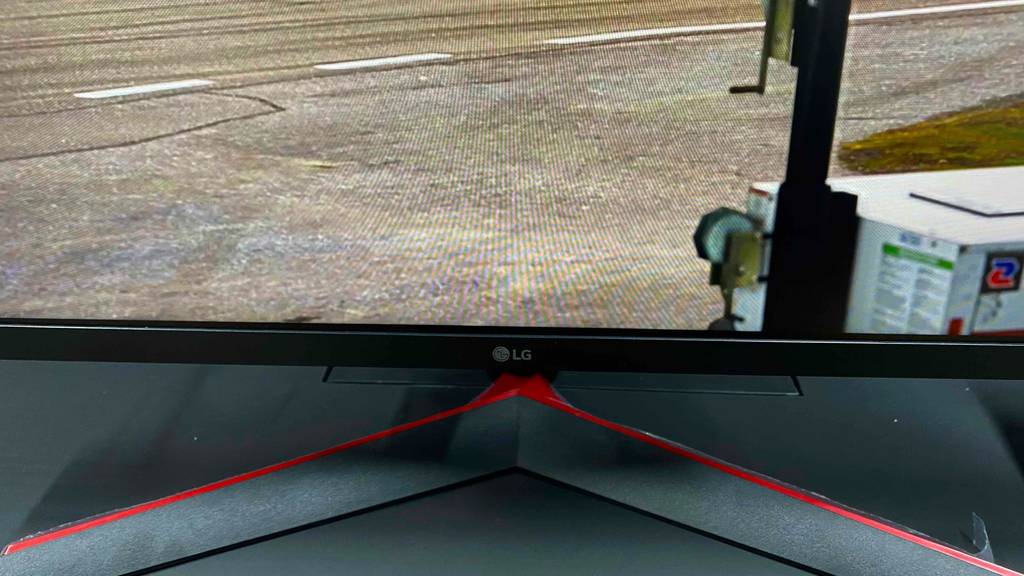
Dieser LG-240-Hz-Monitor weist eine RGB-Beleuchtung auf und hat eine Full-HD-Auflösung von 1920 x 1080 Pixeln.
In diesem YouTube-Video erfahren Sie, wie viele FPS Sie tatsächlich benötigen, während wir den BenQ Zowie XL2546 Gaming-Monitor mit einer Bildwiederholrate von 244 Hz testen. Wir zeigen Ihnen die Leistung des Monitors in Valorant in deutscher Sprache, um Ihnen dabei zu helfen, die optimale Bildwiederholrate für ein flüssiges Spielerlebnis zu finden.
In diesem aufregenden Video nehmen wir den brandneuen LG Ultragear OLED 45GR95QE-B Gaming-Monitor genauer unter die Lupe. Mit einer beeindruckenden 240-Hz-Bildwiederholrate erleben Sie Gaming auf einem ganz neuen Level. Tauchen Sie ein in die immersive Welt des Curved-Gaming und genießen Sie gestochen scharfe Bilder und flüssige Bewegungen. Wir testen den Monitor auf Herz und Nieren und geben Ihnen einen umfassenden Einblick in seine Funktionen und Leistung. Seien Sie dabei und entdecken Sie, wie der LG Ultragear OLED 45GR95QE-B Ihr Gaming-Erlebnis revolutioniert!

Seit 2018 erstelle ich regelmäßig Vergleiche zu den unterschiedlichsten Themen. Spezialist bin ich aber vor allem für Vergleiche im Bereich Elektronik. Mit einem fundierten Hintergrundwissen und meiner Leidenschaft für technische Innovationen biete ich so umfassende wie präzise Informationen zu elektronischen Geräten, Gadgets sowie Technologien. Meine Beiträge beinhalten detaillierte Produktvergleiche, Kaufberatungen und technische Analysen, um Verbrauchern dabei zu helfen, sowohl informierte Entscheidungen zu treffen als auch die besten elektronischen Lösungen für ihre Bedürfnisse zu finden.
Der 240-Hz-Monitor-Vergleich ist aus unserer Sicht besonders empfehlenswert für Gamer.

Ich bin seit 2019 im Team und freue mich sehr darüber, durch mein Lektorat der verschiedensten Vergleiche immer etwas Neues zu lernen. In meiner Freizeit beschäftige ich mich auch gerne mit dem Thema Sport und Freizeit. Als Lektorin ist es meine Aufgabe, Texte auf ihre inhaltliche Richtigkeit, sprachliche Präzision und Lesbarkeit zu überprüfen. Mein Ziel ist es, unseren Autoren dabei zu helfen, ihre Botschaften klar und effektiv zu kommunizieren. Durch meine Leidenschaft für das geschriebene Wort und meine breitgefächerten Interessen, bringe ich frische Perspektiven sowie neue Ideen in den Lektoratsprozess ein, um sicherzustellen, dass die Texte sowohl qualitativ hochwertig als auch ansprechend sind.
Position | Modell | Preis | max. Auflösung | Bildwiederholung | Lieferzeit | Angebote |
|---|---|---|---|---|---|---|
Platz 1 | Koorui GN02 | ca. 149 € | 1.920 x 1.080 Pixel Full HD | 240 Hz | ||
Platz 2 | Benq Zowie XL2546X+ | ca. 499 € | 1.920 x 1.080 Pixel Full HD | 240 Hz | ||
Platz 3 | Aoc Gaming 27G2 | ca. 239 € | 1.920 x 1.080 Pixel Full HD | 240 Hz | ||
Platz 4 | Samsung Odyssey G65B (S32BG650EU) | ca. 359 € | 2.560 x 1.440 Pixel WQHD | 240 Hz | ||
Platz 5 | Benq Zowie XL2540K | ca. 295 € | 1.920 x 1.080 Pixel Full HD | 240 Hz |
Spätestens nach 120 Tagen aktualisieren wir jede Rubrik mit neuen Produkten und recherchieren Entwicklungen in den Bestenlisten. Dadurch sind unsere Empfehlungen jederzeit aktuell.
Unsere Tests und Vergleiche sind objektiv und faktenbasiert. Hersteller haben keinen Einfluss auf die Bewertung. Wir sorgen für mehr Transparenz auf dem Markt und fördern so die Produktqualität.
In unseren Tests & Vergleichstabellen nehmen wir nur Produkte auf, die unsere Mindeststandards erfüllen können. So stellen wir sicher, dass Sie aus einer großen Auswahl genau das richtige Produkt für Ihre Anforderungen finden.
Hallo,
ich spiele hauptsächlich Wirtschaftssimulationen. Lohnt sich ein 240-Hertz-Monitor für mich?
Hallo Thilo,
Sie werden mit Sicherheit auch bei Wirtschaftssimulationen und anderen Spielen einen Fortschritt feststellen. Den größten Unterschied machen 240-Hz-Monitore aber bei schnellen 3D-Shootern oder Echtzeitstrategiespielen.
Mit freundlichen Grüßen
Ihr Team von Vergleich.org